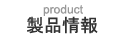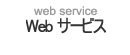ユーザーマニュアル - 顧客一覧 - 便利な機能
顧客情報を利用するときに便利な機能について説明します。
- カテゴリで絞り込む
-
- 顧客情報をカテゴリで絞り込むことができます
-
- トップメニューの顧客一覧をクリックする。
- 顧客名の左にあるチェックボックスにチェックをつける。
- 顧客一覧の下に表示されている「カテゴリに分類」から分類したいカテゴリを選択する。
→新規のカテゴリに分類したい場合は、「新しいカテゴリ...」を選択して、表示されたダイアログにカテゴリを入力します。
-
- カテゴリからはずしたい場合は、はずしたい顧客情報にチェックをつけてプルダウンから「カテゴリからはずす」の下に表示されているカテゴリを選択します。
- カテゴリは、個人設定の顧客情報のカテゴの設定から変更できます ⇒[顧客一覧の設定]
- 対応履歴との連携
-
- 顧客情報に対応する対応履歴を登録することができます
-
- 顧客情報一覧から該当する顧客の名前をクリックする。
- 画面上部の[対応履歴の登録]をクリックする。
→複数の対応履歴フォーマットが利用できる場合は、メニューから該当するフォーマットを選択します。 - 登録画面の「顧客」欄に該当する顧客情報が関連図けられた状態で表示されるので、必要項目を入力して登録する。
-
-
顧客情報の一覧画面で顧客名の左側に表示されている
 をクリックするとメニューが表示されます。そこから新規対応履歴の登録の対応履歴フォームを選択しても対応履歴の登録画面が表示できます。
をクリックするとメニューが表示されます。そこから新規対応履歴の登録の対応履歴フォームを選択しても対応履歴の登録画面が表示できます。
- 連携した対応履歴は、顧客情報の詳細画面に最新の5件が表示されるようになります。
-
顧客情報の一覧画面で顧客名の左側に表示されている
 をクリックするとメニューが表示されます。そこから[顧客対応履歴-表示する]を選択すると顧客情報に関連付けられている対応履歴の一覧画面が表示できます。
をクリックするとメニューが表示されます。そこから[顧客対応履歴-表示する]を選択すると顧客情報に関連付けられている対応履歴の一覧画面が表示できます。
-
顧客情報の一覧画面で顧客名の左側に表示されている
- タスクとの連携
-
- 顧客情報に対応するタスクを登録することができます
-
- 顧客情報一覧から該当する顧客の名前をクリックする。
- 画面上部の[タスクの登録]をクリックする。
- 登録画面の「関連」欄に該当する顧客情報が関連図けられた状態で表示されるので、必要項目を入力して登録する。
- 連携したタスクは、顧客情報の詳細画面に最新の5件が表示されるようになります。